ユーザーズガイド WESTERN DIGITAL HOME EDITION
Lastmanualsはユーザー主導型のハードウエア及びソフトウエアのマニュアル(ユーザーガイド・マニュアル・クイックスタート・技術情報など)を共有・保存・検索サービスを提供します。 製品を購入する前に必ずユーザーガイドを読みましょう!!!
もしこの書類があなたがお探しの取扱説明書・マニュアル・機能説明・回路図の場合は、今すぐダウンロード。Lastmanualsでは手軽に早くWESTERN DIGITAL HOME EDITIONのユーザマニュアルを入手できます。 WESTERN DIGITAL HOME EDITIONのユーザーガイドがあなたのお役に立てばと思っています。
WESTERN DIGITAL HOME EDITIONのユーザーガイドをLastmanualsがお手伝いします。

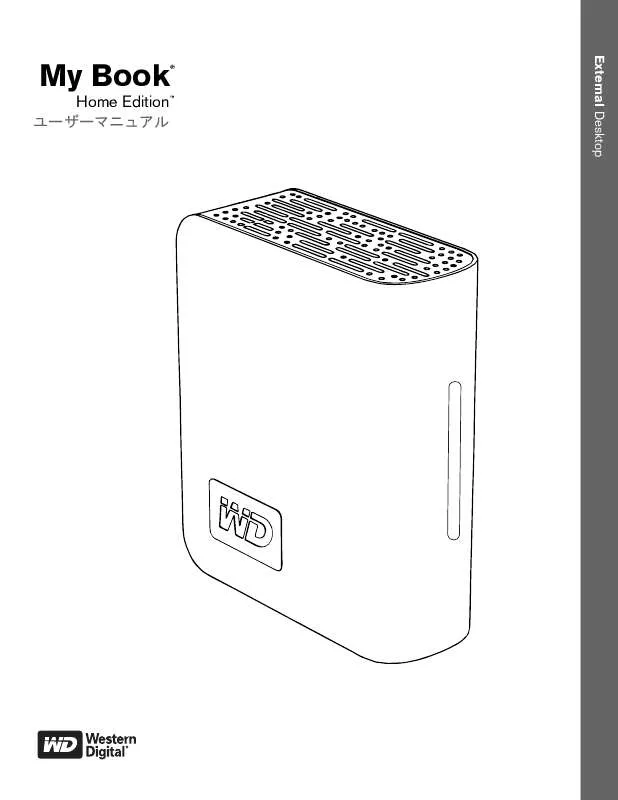
この製品に関連したマニュアルもダウンロードできます。
 WESTERN DIGITAL HOME EDITION PRODUCT SPECIFICATIONS (519 ko)
WESTERN DIGITAL HOME EDITION PRODUCT SPECIFICATIONS (519 ko)
 WESTERN DIGITAL HOME EDITION (364 ko)
WESTERN DIGITAL HOME EDITION (364 ko)
 WESTERN DIGITAL HOME EDITION PRODUCT SPECIFICATIONS (144 ko)
WESTERN DIGITAL HOME EDITION PRODUCT SPECIFICATIONS (144 ko)
マニュアル抽象的: マニュアル WESTERN DIGITAL HOME EDITION
詳しい操作方法はユーザーガイドに記載されています。
[. . . ] External Desktop
My Book
Home Edition
®
™
ユーザーマニュアル
MY BOOK HOME EDITION ユーザーマニュアル
1
はじめに
この WD 製品をお買い上げいただき、 誠にありがとうございます。 最新の WD 製 品情報とニュースについては、WD のウェブサイト www. westerndigital. com をご 覧ください。
キットの内容
トリプルインターフェイス外付けハード ドライブ USB ケーブル FireWire 400 ケーブル (6 ピン - 6 ピン ) AC アダプタ クイック インストール ガイド
®
AC アダプタ
クイック インストール ガイド
My Book Home Edition USB ケーブル FireWire 400 ケーブル
オプションのアクセサリ
この製品のオプションのアクセサリの詳細については、support. wdc. com を参照 してください。
互換性
Windows ® Macintosh ®
次のいずれかのデバイス – USB ポート – FireWire 400 ポート – eSATA ポートまたは eSATA アダプタ カー
ド
次のいずれかのデバイス – USB ポート – FireWire 400 ポート – eSATA ポートまたは eSATA アダプタ カー
ド
®
Windows 2000/XP/Vista
®
Mac OS X 10. 4. 8 以降
メモ:互換性は、ユーザーのハードウェアの構成とオペレーティング システムによって異なります。
重要: 最高の性能と信頼性を確保するために、最新版の更新とサービスパック (SP) をインストールすることをお勧めします。 Windows では、スタート メ ニューから Windows Update を選択します。 Mac では、Apple メニューから Software Update を選択します。
はじめに – 1
MY BOOK HOME EDITION ユーザーマニュアル
WD 製品情報の記録
次の表に、 お買い上げいただいた WD 製品の裏面のラベルに記されているシリア ル番号とモデル番号をご記入ください。 また、ご購入日、オペレーティング シス テムやバージョンなどの情報も記録してください。これらの情報は、セットアッ プとテクニカル サポートに必要です。
シリアル番号: モデル番号: 購入日: オペレーティングシステムやバージョンなどの情報
WD 製品を登録する
お買い上げいただいた WD 製品には、保証期間中 30 日間の無料テクニカル サ ポートが含まれています。 この 30 日は、お客様が WD テクニカル サポートに初 め て電話連絡された日を 1 日目として数えます。 オンライン登 録 は register. wdc. com で行ってください。
取扱上の注意
WD 製品は精密機器です。開梱および設定時の取り扱いには十分に注意してくだ さい。不注意な取扱い、衝撃、振動などによってドライブが損傷する可能性があ ります。外付けストレージ製品の開梱と設定時には次の注意事項を守ってくださ い。 落としたり、揺さぶったりしないでください。 稼動中は動かさないでください。 My Book をポータブル デバイスとして使用しないでください。 十分な通気を確保するために、底面、上面、または背面にある通気孔を塞が ないでください。 ドライブの上に物を積重ねないでください。通気が妨げら れる可能性があります。
はじめに – 2
MY BOOK HOME EDITION ユーザーマニュアル
2
WD ドライブについて
ドライブ フォーマット
この WD ドライブは、シングル FAT32 パーティションにプリフォーマットされており、 最新の Windows および Macintosh オペレーティング システムすべてに対応します。 FAT32 ファイル システムでは、個々のファイル サイズは最大 4 GB に制限されていま す。 この WD デバイスは、Windows 2000/XP/Vista では 32 GB を超えるパーティション を作成することはできません。
ドライブの再フォーマット - Windows
Windows 2000 と XP では、 ディスク管理ユーティリティを使ってドライブを NTFS に再 フォーマットすることで、ファイル サイズの制限を克服できます。 詳細は、 support. wdc. com の answer ID 1287、 および support. microsoft. com の article ID 314463 と 184006 を参照してください。
ドライブの再フォーマット - Mac
インストール前にドライブを HFS+ ( ジャーナル化 ) に再パーティションおよび再フォーマッ トする手順については、support. wdc. com のナレッジベースの answer ID 287 を参照してくだ さい。 インストール前にドライブを HTFS に再パーティションおよび再フォーマットする手順 については、support. wdc. com のナレッジベースの answer ID 207 を参照してください。
重要:My Book を再フォーマットすると、事前にロードされたソフトウェアなどの内
容はすべて消去されます。My Book にファイルが保存されている場合は、再フォー マットする前に必ずバックアップしてください。 4 ページの「アプリケーション ソフ トウェアのコピー」を参照してください。
LED インジケータ
電源 / 動作状況 LED は、ドライブの中央の前面パネルにあります。 LED インジケータの 機能は次のとおりです。
電源 / 動作状況 LED 表示
点灯 速く点滅 ( 約 3 秒間 ) 遅く点滅 (5 秒毎 ) 半円が交互に点灯
説明
電源オン、またはパワーセーブ モード システム スタンバイ状態に移行中 システム スタンバイ ドライブの使用中
容量ゲージ
USB および FireWire モード
容量ゲージはドライバをインストールすることによってのみ使用できます。このドライ バは My Book の接続先の各システムにインストールする必要があります。 Windows をご使用の場合、自動実行メニューはデバイスの初回インストール時 ( ユー ティリティの自動インストール時 ) のみに表示されます。自動実行がコンピュータで無 効になっている、または My Book を別のコンピュータに接続している場合は、ユーティ リティを手動でインストールする必要があります。スタート、マイ コンピュータ の順に クリックし、Setup. exe をダブルクリックします。Mac をご使用の場合は、 WD Drive Manager とドライバをインストールする必要があります。詳細については、 「ドラ イブの接続」 (5 ページ) を参照してください。 容量ゲージはドライブの使用時に自動的に更新されます。Windows を使って容量ゲージ を手動で更新するには、システム トレイの [WD Drive Manager] を右クリックしてから ポップアップ メニュー以外の場所をクリックしてポップアップを閉じます。
WD ドライブについて – 3
MY BOOK HOME EDITION ユーザーマニュアル
eSATA モード
容量ゲージは eSATA モードでは使用できません。
Kensington® Security Slot
このデバイスには標準 Kensington セキュリティ ケーブル ( 別売 ) をサポートする Kensington Security Slot が搭載されているため、ドライブ セキュリティ面でも安 心 です。Kensington Security Slot および使用可能な製品の詳細について は、 www. kensington. com を参照してください。
ソフトウェア
ドライバとユーティリティ以外にも、この WD 製品には、ハードウェアのインス トールの最後に表示される WD インストーラ画面からインストールできる無料 体験ソフトウェアが同梱されています。
プ アプリケーションとして、 データ ファイルを 24 時間体制で保護し 複数の保存先へのバックアップと、 簡単で直感的に操作できるファイルの ます。
回復機能が搭載されています。 Memeo AutoSync (30 日間トライアル版 ) は、 簡単でフレキシブルな同期プラン 設定を搭載した暗号化を使って、ファイルの安全性を高め、最新の作業ファイル を常時保管することができます。 Memeo ソフトウェアの詳細またはヘルプについては、 www. memeo. com を参照し てください。 Copy Application Software は、貴重な My Book の同梱ソフトウェアを内蔵ドライ ブにアップアップする標準ユーティリティです。
Memeo™ AutoBackup™ は、 簡単に 1 回だけでセットアップできるバックアッ
WD ドライブについて – 4
MY BOOK HOME EDITION ユーザーマニュアル
3
ドライブの接続
Windows®
USB 1. [. . . ] 上記の作業を完了すると、使用可 能なソフトウェアとその他のオプ ションを一覧にしたメニューが表 示されます。 インストールするに は、選択アイテムの左側にあるチェックボックスをクリックして、スタート をクリックします。 インストールしない場合は、終了 をクリックしてドライブ の使用を開始します。 5. 自動実行メニューは、このデバイスの初回インストール時のみに表示されま す。 自動実行がコンピュータで無効になっている、または My Book を別のコン ピュータに接続している場合は、ユーティリティを手動でインストールする必 スタート、マイ コンピュータ の順にクリックし、Setup. exe 要があります。 をダブルクリックします。
ドライブの接続 – 5
MY BOOK HOME EDITION ユーザーマニュアル
eSATA 1. コンピュータの電源を入れます。 2. AC アダプタと eSATA ケーブル ( オ プション ) を図のように接続しま す。 3. 後面パネルにある電源ボタンを押し て My Book をオンにします。 4. コンピュータの電源を入れて、 My Book の使用を開始します。
メモ:eSATA コントローラの種類によっては、シス テムを再起動してデバイスを認識させなければなら ない場合もあります。
Macintosh®
1. コンピュータの電源を入れます。 2. ドライブの電源コードと USB、FireWire、またはオプションの eSATA ケーブ ルを接続します。ドライブをデスクトップにマウントすると、[My Book] ア イコンが表示されます。 3. [. . . ] 4779-705003-R02 Oct 2008
付録 – 9 [. . . ]
WESTERN DIGITAL HOME EDITIONダウンロード上のご注意
Lastmanualsはユーザー主導型のハードウエア及びソフトウエアのマニュアル(ユーザーガイド・マニュアル・クイックスタート・技術情報など)を共有・保存・検索サービスを提供します。
お探しの書類がなかったり、不完全だったり、言語が違ったり、モデル名や言語が説明と違う場合など、いかなる場合でもLastmanualsはその責を負いません。またLastmanualsは翻訳のサービスもしていません。
規約に同意して「マニュアルをダウンロード」をクリックすればWESTERN DIGITAL HOME EDITIONのマニュアルのダウンロードが開始されます。
